
Cuprins:
- Autor John Day [email protected].
- Public 2024-01-30 11:46.
- Modificat ultima dată 2025-01-23 15:04.



hei, asta este o altă instrucțiune luată din viața mea de zi cu zi …
ultima dată când a trebuit să descarc o mulțime de software pe computerul meu și a trebuit să-l las să se descarce peste noapte, nu am vrut să țin computerul pornit toată noaptea după terminarea descărcărilor și, în același timp, nu am putut sta treaz să-l aștept pentru a finaliza descărcările și a le opri! Prin urmare, am creat un VBscript care permite computerului să se oprească automat într-un mod interactiv! opriți-vă după timpul necesar pentru descărcare, în cazul în care poate exista vreo scădere a vitezei, dar cel puțin nu voi rămâne treaz și nici nu voi păstra computerul pornit toată noaptea fără a face nimic! iar PC-ul în acest caz va fi interactiv cu utilizatorul, deoarece i-am adăugat și vocea și narațiunea! de aceea, urmăriți instructabelul meu! si daca iti place plz pune un comentariu! Mulțumiri
Pasul 1: începeți prin scrierea scriptului …

deschideți blocnotesul și scrieți următorul script în blocnotes: Dim xDim yset oShell = createobject ("wscript.shell") Set Sapi = Wscript. CreateObject ("SAPI. SpVoice") x = InputBox ("Ați dori să închideți computerul după o perioadă de timp? răspuns: da / nu "," AUTOMATIC SYSTEM SHUTDOWN! by SCRIPTmaster ") if x =" yes "then y = InputBox (" Introduceți timpul rămas pentru ca oprirea să se producă automat (timpul în minute …): ", "AUTOMATIC SYSTEM SHUTDOWN!") Sapi.speak y + "minute rămase pentru oprire" oShell. Run "shutdown.exe -s -t" & (y * 60) & "-f -c" "Sistemul este acum setat pentru automat oprire! nu așteptați terminarea descărcărilor, puteți merge la culcare! BUNA NOAPTE! vezi u 2morow! >>>> pentru a termina această oprire automată, rulați din nou scriptul și tastați no "" "end if if x =" no "atunci sapi.speak" bine, așa cum vă doriți la revedere, script scris de Ayman Farhat SCRIPTmaster "oShell.run" shutdown.exe -a "se termină dacă
Pasul 2: Descrierea detaliată a codului în script …

Dim x și Dim y /// declară variabilele x și y responsabile pentru răspuns și respectiv timp. Set oShell = createobject ("wscript.shell") /// apelează shell-ul OS și creează obiectul wscript.shellSet Sapi = Wscript. CreateObject ("SAPI. SpVoice") /// apelează Windows-ul SAPI și creează obiectul SAPI. SpVoice care este responsabil pentru vorbirea din acest script pe măsură ce povestește utilizatorului … x = InputBox ("Doriți să opriți computerul dvs. după o perioadă de timp? răspundeți: da / nu "," OPRIREA SISTEMULUI AUTOMAT! "/// apelează intrarea unde utilizatorul spune dacă vrea să oprească computerul dacă x =" da "atunci /// este a branching statementy = InputBox ("Introduceți timpul rămas pentru ca oprirea să se producă automat (timpul în minute …):", "OPRIREA SISTEMULUI AUTOMAT!") // dacă utilizatorul alege da, atunci este promis de o altă intrare pentru a atribui timpul rămas pentru închidere sapi.speak y + "minute rămase pentru închidere" /// Windows SAPI citește minutele rămase oShell. Run "shutdown.exe -s -t" & (y * 60) & "-f -c" "Sistem este acum setat pentru oprirea automată! nu așteptați terminarea descărcărilor, puteți merge la culcare! NOAPTE BUNĂ! vezi u 2morow! >>>> pentru a termina această oprire automată, rulați din nou scriptul și tastați nu "" "/// aceasta este declarația de oprire care apelează executabilul de închidere a sistemului pentru a lansa și închide computerul în funcție de timpul dat, care este în acest caz variabila y! end if // termina prima declaratie if care este in acest caz da daca x = "nu" atunci //.altura este declaratia responsabila de raspunsul nu sapi.speak "bine, asa cum iti doresti la revedere, script scris de Ayman Farhat SCRIPTmaster "/// SAPI vorbește cu utilizatorul și îi spune la revedere oShell.run" shutdown.exe -a "/ / shutdown.exe este apelat în acest caz și i se spune să nu efectueze închiderea de către adăugând -a! end if // sfârșitul declarației if! care a fost o descriere breif, dar detaliată, știți treceți la pasul următor pentru a vedea ce să faceți …
Pasul 3: Salvarea scriptului

după ce ați introdus scriptul pentru a notepad trebuie să îl salvați, faceți clic pe Salvați și, în locul în care introduceți numele fișierului, puneți numele fișierului urmat de.vbs așa cum se arată în figură …
Pasul 4: Rulați scriptul …



faceți dublu clic pe programul VB pe care tocmai l-ați salvat și vedeți magia!
veți fi întâi solicitat de o întrebare de intrare dacă doriți să închideți sau nu, așa cum se arată în figură. dacă nu alegeți să închideți tastând nu, programul se va termina automat … dacă alegeți să închideți tastând da, veți fi solicitat de o altă intrare care solicită numărul de minute pe care doriți ca computerul să rămână pornit așa cum se arată în figură de mai jos. Apoi, numărătoarea inversă a opririi va începe dacă doriți să opriți oprirea din orice motiv, doar reluați programul în timp ce oprirea are loc și tastați nu și se va termina autonom! Deci, aceasta a fost o soluție pentru o problemă de care suferă mulți utilizatori de PC! sper că ți-a plăcut instructivul meu dacă o faci, te rog lasă un comentariu, aș fi încântat să aud de la tine. BUN SUC si BUNA NOAPTE!
Recomandat:
Obiect gadget dinozaur Chrome controlat prin gesturi de mână / Cum se realizează acest lucru / #smartcreativity: 14 pași

Gadget dinoza Chrome controlat prin gestul mâinii / Cum se face acest lucru / #smartcreativity: Bună ziua, prieteni, În acest tutorial vă voi arăta un proiect foarte exclusiv. Deci, astăzi vă voi arăta cum să controlați jocul dinozaur Chrome cu gestul mâinii dvs. foarte usor. Dacă veți folosi această tehnologie pentru a controla cromul DINO, atunci veți cădea
Sfat pentru stiloul iPad - (Cum să întoarceți piese mici pe un strung cu jet), am făcut acest lucru la Tech Shop !: 7 pași

Sfat pentru stilou pentru iPad - (Cum să întoarceți piese mici pe un strung cu jet), am făcut acest lucru la Tech Shop !: Faceți acest vârf din alamă pentru a ține pințele de cauciuc cu stylus! Aceasta este cea mai grea parte a realizării propriului stylus capacitiv! Aveam nevoie de un vârf de alamă pentru a ține pința de cauciuc pentru stiloul meu sensibil la presiune pe care îl dezvolt. Acest instructiv vă va arăta
Construiți-vă propria mașină cu conducere automată - (Acest instructiv este în lucru): 7 pași

Construiți-vă propria mașină cu conducere automată - (acest instructabil este în lucru): Bună ziua, dacă aruncați o privire la celălalt meu instructabil pe unitatea robot cu telecomandă USB Gamepad, acest proiect este similar, dar la o scară mai mică. Puteți, de asemenea, să urmăriți sau să obțineți ajutor sau inspirație din Robotică, Recunoaștere vocală crescută la domiciliu sau Auto
Profesioniștii știu acest lucru !: 24 de pași

Profesioniștii știu acest lucru !: Astăzi vom vorbi despre „calibrarea automată ADC ESP32”. Poate părea un subiect foarte tehnic, dar cred că este foarte important pentru dvs. să știți puțin despre asta. Acest lucru se datorează faptului că nu este vorba doar de ESP32 sau chiar de calibrarea ADC
Vista prea lent? Încercați acest lucru: 5 pași
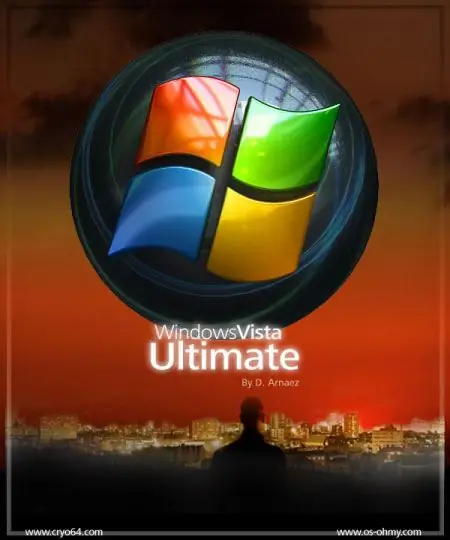
Vista prea lent? Încercați acest lucru: acum, toate computerele noi vin cu Windows Vista. Nu mai vin cu XP. După cum știu mulți oameni, Vista este un porc RAM, în special Vista Ultimate. Tot ceea ce înseamnă este doar că este foarte, foarte lent. Cei mai mulți oameni din domeniul computerelor vă vor spune asta pentru a putea
